win7电脑显示hdmi黑屏怎么办 win7电脑hdmi显示器黑屏修复方法
更新时间:2022-07-20 09:18:20作者:xinxin
为了提高win7安装版电脑外接显示器的画面清晰度,大多数电脑中都自带有hdmi接口方便用户进行连接,然而最近有用户反馈自己win7电脑中的hdmi接口在外接完显示器之后,启动时却是黑屏的现象,对此win7电脑显示hdmi黑屏怎么办呢?今天小编就来告诉大家win7电脑hdmi显示器黑屏修复方法。
推荐下载:深度win7旗舰版
具体方法:
1、首先看看电视上是不是有多个HDMI口的话,要把电视机的显示源调整到对应的HDMI口。
2、电视机设置好了,现在来设置电脑这一边。系统不同,设置方法也会有差别的,这里就以win7系统为例。在桌面上右击选择屏幕分辨率,可以看到下面的结果。
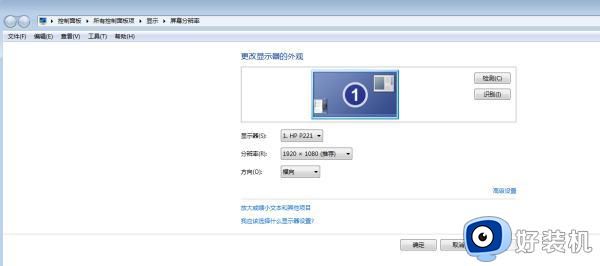
3、可以看到有一个检测功能,检测一下会发现多个显示器的。然后点击连接到投影仪,选择复制。然后就会把电脑的画面复制到电视机上面去了。

4、就可以完成电脑画面在电视机上播放了,但是音频还是在电脑上面的,你也可以设置音频也在电视机上播放的。
以上就是小编带来的win7电脑hdmi显示器黑屏修复方法了,有遇到相同问题的用户可参考本文中介绍的步骤来进行修复,希望能够对大家有所帮助。
win7电脑显示hdmi黑屏怎么办 win7电脑hdmi显示器黑屏修复方法相关教程
- win7hdmi连接显示器没反应怎么办 win7接hdmi屏幕不显示的修复方法
- win7接hdmi屏幕不显示为什么 win7接hdmi屏幕不显示几种解决方法
- win7电脑不显示桌面黑屏怎么办 win7系统黑屏不显示桌面修复方法
- windows7电脑开机后黑屏怎么办 win7电脑开机后显示器黑屏的修复方法
- win7开机到logo就黑屏怎么办 win7开机显示logo后黑屏修复方法
- win7显示器有黑边无法全屏怎么回事 win7电脑屏幕显示不全如何修复
- win7hdmi连接显示器没反应怎么解决 win7电脑hdmi无信号什么原因
- win7副屏有黑边怎么办 win7副屏两边有黑边如何处理
- w7黑屏无信号怎么办 win7开机无信号黑屏修复方法
- win7电脑屏幕变成黑白的怎么办 win7电脑显示器变成黑白修复方法
- win7访问win10共享文件没有权限怎么回事 win7访问不了win10的共享文件夹无权限如何处理
- win7发现不了局域网内打印机怎么办 win7搜索不到局域网打印机如何解决
- win7访问win10打印机出现禁用当前帐号如何处理
- win7发送到桌面不见了怎么回事 win7右键没有发送到桌面快捷方式如何解决
- win7电脑怎么用安全模式恢复出厂设置 win7安全模式下恢复出厂设置的方法
- win7电脑怎么用数据线连接手机网络 win7电脑数据线连接手机上网如何操作
win7教程推荐
- 1 win7每次重启都自动还原怎么办 win7电脑每次开机都自动还原解决方法
- 2 win7重置网络的步骤 win7怎么重置电脑网络
- 3 win7没有1920x1080分辨率怎么添加 win7屏幕分辨率没有1920x1080处理方法
- 4 win7无法验证此设备所需的驱动程序的数字签名处理方法
- 5 win7设置自动开机脚本教程 win7电脑怎么设置每天自动开机脚本
- 6 win7系统设置存储在哪里 win7系统怎么设置存储路径
- 7 win7系统迁移到固态硬盘后无法启动怎么解决
- 8 win7电脑共享打印机后不能打印怎么回事 win7打印机已共享但无法打印如何解决
- 9 win7系统摄像头无法捕捉画面怎么办 win7摄像头停止捕捉画面解决方法
- 10 win7电脑的打印机删除了还是在怎么回事 win7系统删除打印机后刷新又出现如何解决
